オシロスコープ(DL1540)のフロッピードライブ交換
!!警告!!:DL1540は、弱電機器ではありません。高電圧で駆動するブラウン管を内蔵しています。高電圧に帯電した部分があり、感電した場合は重大な事故になる可能性があります。このコンテンツを参考に作業される場合は、ご自分の責任において実施願います。
オシロスコープは、横河のDL1540を中古で入手して使用しています。4chなのにコンパクトでメモリも十分で使い勝手がいいオシロスコープだと思います。当然、お金を出せばもっといいものが買えますが、私の経済状態と技術力には十分です。

DL1540のフロッピーディスクドライブ(FDD)が故障したようです。正常に動作する場合もありますが、大概は、以下のようなメッセージを出力してフロッピーに書き込みができません。 中古で出回っているDL1540は、FDDが故障している個体が多いようです。FDD単体は修理が難しいので、交換することになります。
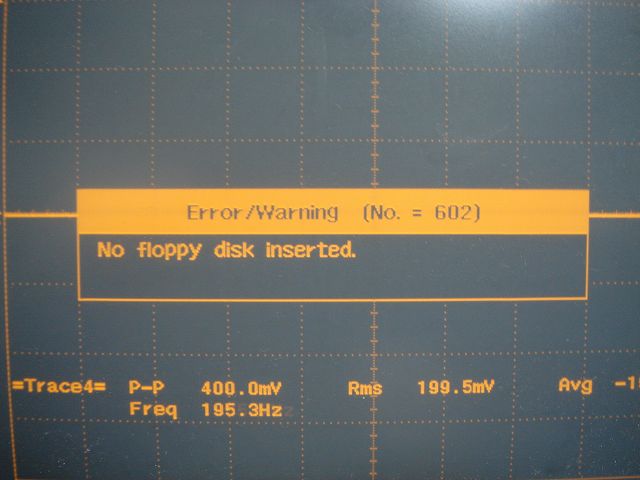
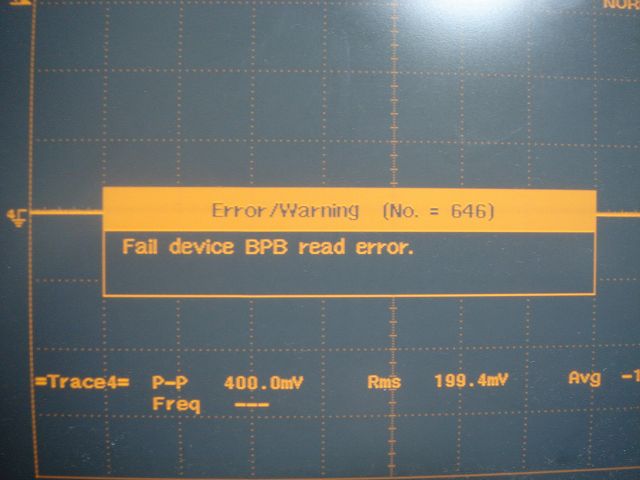
背面のネジを4か所はずします。下部はそのままで見えますが、上の2か所はプリンタカバーを外す必要があります。プリンターカバーを半開きにして後に引っ張ってカバーを外します。ネジを外したら正面を下にして本体の背面カバーをそっと持ち上げます。個体によってはカバーが外れにくいものがあります。カバーを外すとブラウン管や高電圧部分が露出するので体やドライバーなどが接触しないように注意します。


側面シールドが露出します。FDD側の側面シールドを外す必要があります。側面シールドは、黒いプラスチックのスナップで6か所が止められています。スナップのピンを爪で引っ張るかマイナスドライバでこじると簡単に取ることができます。スナップはピンとボタンで構成されています。ボタンもなくさないように慎重に外します。

側面シールドの下側は固定されて外すことができません。スナップをすべて外したら、側面シールドを下側に大きく開きます。CPUボードの裏面が見えます。
FDDを固定しているのは矢印で示す小さなネジ2個です。1個はそのままでも外せますが、もう1個は、そのままでは見えませんので前面パネルを少しずらす必要があります。
まず、下の画像の赤丸で囲んだ2か所のネジを外します。前面パネルが爪でひかかっている四角で囲んだ2か所を外します。


前面パネルの片側を前にずらして上側からのぞくとFDDを固定しているもう1個の小さなネジが見えます。下に落とさないように慎重に外します。

これでFDDを外すことができます。FDDは、フラットケーブルで接続されています。フラットケーブルがひかからないようにゆっくりとFDDを前に取り出します。フラットケーブルは十分な長さがあるので、FDDを引き抜いてからFDD側のコネクタを外します。

使用されているFDDはミツミのD353F2という型番です。私はジャンクのDL1540から取り外したものを使用しましたが、かなり古いものなので新品での入手は難しいと思います。ジャンクPCから外すか、別の型番のものを試すしかなさそうです。

あとは元に戻すだけです。FDDさえ入手できれば1時間もかからないでしょう。
ちなみに動作確認できていて入手可能なFDDに同じくミツミのD353F3というのがあります。ただし、D353F3-XXXXという後の4ケタの番号によっては使えないものもあるかもしれません。
D353F3も新品では入手できないと思いますが、2000年代前半頃の省スペースデスクトップなどによく使われていたので、探せばあると思います。私は中古パソコン屋から1台1000円のジャンクで購入したPCから取り出しました。ミツミのFDDかどうかはベゼルで見分けがつきます。
D353F3を使用するには注意が必要です。FDDのケーブルコネクタがD353F2とは形状が異なっています。また、ピン列が逆になっています。コネクタの位置も異なるため、D1540のフレキシブルフラットケーブルをそのまま使用すると180度ねじる必要があります。
また、固定用のネジ穴がD353F2はM2ですが、D353F3はM2.6となっています。省スペースデスクトップやノートパソコンを分解して取り出すときは、フラットケーブルとネジも同時にゲットしたほうがよいでしょう。
私の入手したフラットケーブルは長さが足りず、使用できませんでした。D1540を分解したままでD353F3を接続して読み書きのテストをしたところ動作自体はまったく問題ありませんでした。